了解组织的 Microsoft 反馈
用户反馈是 Microsoft 了解 Microsoft 产品的用户体验的关键信号。 Microsoft 重视用户的意见。 用户反馈会直接交给我们的工程师,帮助我们为所有用户塑造 Microsoft 产品和服务的未来。 本文将介绍存在的反馈类型、我们收集反馈的方式、收集的内容以及处理数据的方式。
作为管理员,你可以管理组织的反馈信号。 我们为你提供策略设置,以帮助你管理组织的 Microsoft 365 应用程序中的用户反馈收集。 这些策略设置可帮助你定位Microsoft Entra组,并为组织配置反馈收集体验。 用户反馈会直接交给我们的工程师,帮助我们为所有用户塑造 Microsoft 产品和服务的未来。 你可以在管理组织的 Microsoft 反馈中详细了解这些策略设置、它们适用的应用程序以及最佳做法。
反馈类型
产品内反馈
如果你的用户正在使用 Microsoft 的一款应用并希望提供反馈,则从他们使用的应用中可以通过多种方式实现。 用户可以使用这些不同的方式与我们分享产品和功能反馈。 通过 Microsoft 应用分享反馈的一种最常见方式位于“帮助”菜单下。 从大多数 Microsoft 应用中选择“帮助”>“反馈”会启动一个反馈页面,用户可以从中向 Microsoft 提交反馈。
产品内反馈示例

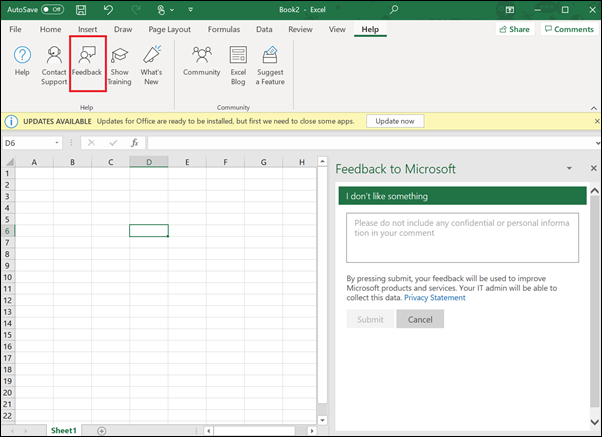
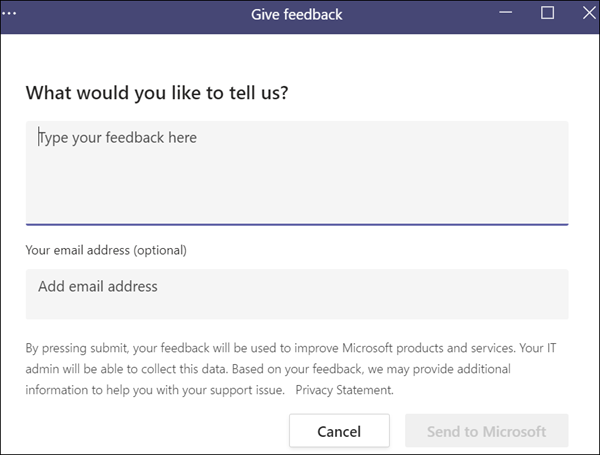
产品内调查表
用户可以通过系统发起的调查提示来评价其体验并提供有关其体验的其他信息。 这些提示不时出现在 Microsoft 365 产品中。 出现提示时,用户可以选择是否要提供反馈。 调查提示通常显示在应用的右下角。 如果用户决定提供反馈、消除提示或让提示自行消失,则该用户在一段时间内不会再看到调查。 Microsoft 还利用治理过程来限制这些系统发起的调查的数量。 治理的目的是确保用户不会因调查提示数过多而难以承受。
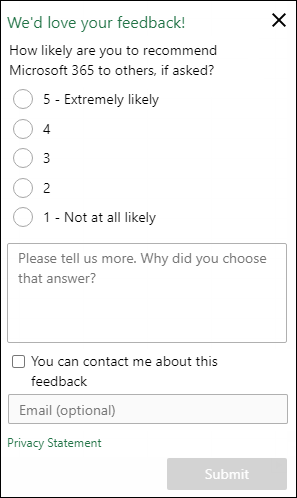

社区反馈
用户可以利用 Microsoft反馈门户 参与所有Microsoft 365 产品的公共社区论坛。 反馈门户允许用户浏览和投票公开提交的反馈,并提交任何受支持产品的新公共社区反馈。 门户中仍提供热门已知反馈项。 此门户还允许用户跟踪官方Microsoft响应,并就他们提交的反馈与Microsoft联系。
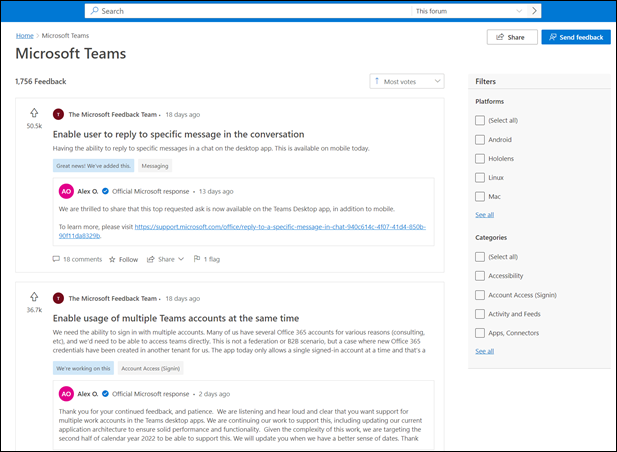
哪种反馈最佳?
详细且可行的反馈对于更改和改进 Microsoft 产品至关重要。 如果你的用户有问题或我们该如何改进的建议,我们洗耳恭听。 以下是发送给Microsoft的一些可作反馈的提示和示例。
- 简洁和描述性标题 描述性和具体的标题可帮助我们了解所报告的问题。 示例:Excel 的最近使用的文件列表不包括最近添加的 OneDrive 文件。
- 一次聚焦一个问题 提供一个问题的反馈,或一次建议一个项目。 这可确保在每次提交时收到正确的日志和数据,并且可以分配这些日志和数据以用于跟进。 如果有多个问题,请针对每个问题提交新的反馈请求。 这有助于我们确定我们收到的有关特定问题的反馈量。
- 在描述框中写入详细信息 有关设备、操作系统和应用的信息会自动包含在每个报告的反馈中。 针对你认为重要的问题添加任何其他信息。 例如,添加重现问题的详细步骤。
Microsoft 如何使用反馈
Microsoft 使用反馈来改进 Microsoft 产品。 我们获取的用户反馈包括疑问、问题、补充和建议形式。 我们确保将此反馈交给适当的团队,他们使用反馈来确定 Microsoft 产品的改进措施,然后将改进措施划分优先顺序,最后再执行。 反馈对于我们的产品团队了解用户体验并直接影响修复和改进的优先级至关重要。
我们收集哪些内容?
当用户提交反馈时,通常会收集应用信息以及应用评分和反馈说明。 以下是收集或评估的最常见项目。
- 评论 用户以原始语言提交的评论。
- 应用 我们从中获得反馈的 Microsoft 产品。
- 提交日期 我们收到反馈的日期和时间。
- 用户 ID 提交反馈的经过身份验证的用户的 Microsoft Entra ID 或电子邮件地址。 允许匿名反馈,但它不显示在此视图中。
- 用户电子邮件 如果用户可以提供其电子邮件地址进行跟进。
- 语言或评论语言 提交评论时使用的原始语言。
- 反馈类型 调查反馈或应用内反馈。
- 调查问题 我们在调查期间询问用户的问题。
- 调查答复 用户对调查问题的答复。
- 频道 与反馈相关的 Microsoft 产品频道。
- 应用内部版本 提交时捕获的 Microsoft 产品的内部版本号。
- 应用语言 提交时捕获的 Microsoft 产品的语言。
- 附件 是否有任何附件 (,即) 收集的屏幕截图、文件作为反馈的一部分? (是/否)。
- TenantId 如果从与 TenantId 关联的 Microsoft Entra 帐户提交反馈。
- 应用模块 与可能已导致最近崩溃问题的应用模块有关的信息(如果适用)。
- 可选诊断数据 如果选择加入,反馈中将包含此数据。 详细了解可选诊断数据。
如果你已启用相应的策略,我们可能会允许用户提交屏幕截图、附件、内容示例和日志来帮助我们调试和解决用户可能遇到的问题。 Microsoft 使用此数据来调试和解决在没有此附加信息的情况下可能比较困难或无法解决的问题。 用户选择是否将以下内容和数据提交到 Microsoft。
- 屏幕截图:用户提交反馈时捕获的屏幕。 示例:包括用户提交反馈时所用的对话框的屏幕。
- 附件:用户可以选择附加到其反馈的文件。 示例:用户遇到问题时正在处理的文件。
- 内容示例:客户文档中的部分内容或与 Microsoft 服务交互的内容。 示例:用户发送到 AI 服务的提示以及用户从该 AI 服务收到的答复。
- 日志文件:未包含在 Office 的诊断日志文件中且可能包括用户的姓名或用户文件内容的其他日志文件。 示例:包含阻止保存文件的客户文件元素的日志。
注意
- 如需了解使用 Microsoft 365 应用收集了有关 Microsoft Copilot 的哪些反馈数据,请参阅使用 Microsoft 365 应用提供有关 Microsoft Copilot 的反馈。
- 有关 Microsoft Teams 的日志文件的信息,请参阅在 Teams 中配置日志文件以进行监视和故障排除。
如何查看用户的反馈?
管理员可以在Microsoft 365 管理中心中查看、删除和导出其组织的反馈数据。 此功能可帮助管理员通过 Microsoft 365 产品的用户体验提供直接透明度,并使用户反馈数据能够作为任何数据主体请求的一部分提供。 合规性管理员角色 (和全局管理员角色) 能够查看、导出和删除用户反馈。 所有其他管理员和读取者都能够查看和导出反馈数据,但无法执行与合规性相关的任务或查看有关谁发布了反馈的信息(如用户名、电子邮件或设备名称)。
若要访问组织的反馈数据,请登录到 Microsoft 365 管理中心并自定义导航以显示运行状况节点。 通过在运行状况节点下选择“产品反馈”来访问此体验。
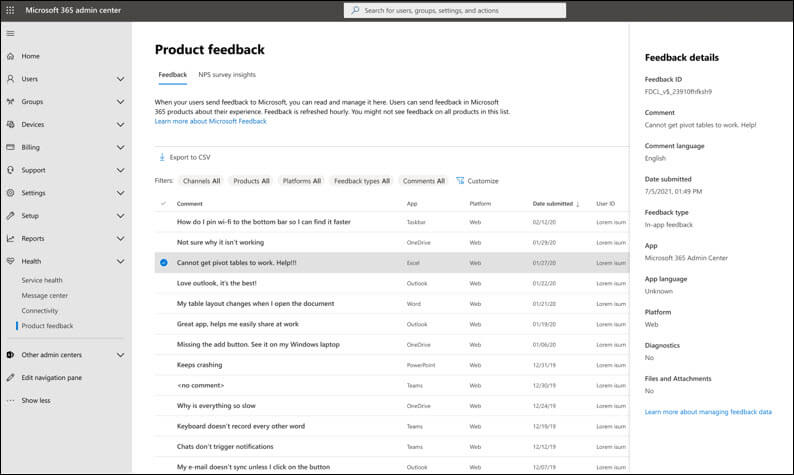
数据处理和隐私
我们深知,当你使用我们的云服务时,你正在将你最宝贵的一项资产(你的数据)委托给我们。 我们确保收到的反馈信息按照微软公司的管理规定进行存储和处理,并且只能用于经批准的用途。 我们不会使用你的电子邮件、聊天、文件或其他个人内容为你推送定向广告。 收集数据时,我们会使用它来改善你的体验。
若要详细了解如何保护数据的隐私和机密性,以及如何确保仅以符合你期望的方式使用数据,请在 Microsoft 信任中心查看我们的隐私原则。